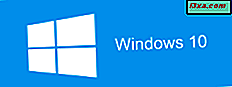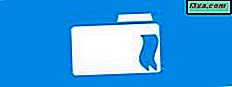
Eine der vielen neuen unternehmensfreundlichen Funktionen in Windows 8.1 heißt Arbeitsordner . Ordner? Arbeit? Klingt langweilig, oder? :) Aber für einige Leute wird diese Funktion sehr nützlich sein. Vor allem für Menschen, die viele Geräte haben und auch an ihren persönlichen PCs und Geräten arbeiten müssen. Hier erfahren Sie, wie Sie Arbeitsordner auf der Client-Seite einrichten und wie Sie sie für Ihre Arbeit verwenden und mit den Servern Ihres Unternehmens synchronisieren können.
Was sind Arbeitsordner?
Arbeitsordner ermöglicht es einem Benutzer, einen Ordner und seinen Inhalt vom Unternehmensnetzwerk mit seinem persönlichen Gerät zu synchronisieren. Lokal erstellte Dateien werden in der Unternehmensumgebung mit dem Dateiserver synchronisiert. Mit Arbeitsordnern können Benutzer lokale Kopien ihrer Arbeitsdateien auf ihren persönlichen Geräten speichern, mit automatischer Synchronisierung mit dem Unternehmensdatenzentrum.
Klingt kompliziert? Nehmen wir ein Beispiel, wie ein Information Worker, Julian, Arbeitsordner verwenden könnte, um seine Arbeitsdaten von seinen persönlichen Daten zu trennen, während er von jedem Gerät aus arbeiten kann:
Wenn Julian ein Dokument auf seinem Arbeitscomputer im Verzeichnis Arbeitsordner speichert, wird das Dokument mit einem Dateiserver synchronisiert, der von der IT-Abteilung seines Unternehmens gesteuert wird. Wenn Julian nach Hause zurückkehrt, kann er seine Oberfläche 2 abholen, wo das Dokument bereits synchronisiert ist, weil er zuvor Arbeitsordner auf diesem Gerät eingerichtet und zum Café gegangen ist. Er kann offline an dem Dokument arbeiten, und wenn er nach Hause zurückkehrt und eine Internetverbindung wieder verfügbar ist, wird das Dokument mit dem Dateiserver synchronisiert und alle Änderungen stehen ihm am nächsten Tag zur Verfügung, wenn er ins Büro zurückkehrt sein Arbeitscomputer. Klingt gut, nicht wahr?
So richten Sie Arbeitsordner in Windows 8.1 ein
Ich nehme an, dass Sie einen Firmenaccount haben, der vom IT-Administrator erstellt wurde. Wenn Sie dies tun und die Details kennen, gehen Sie zu Systemsteuerung -> System und Sicherheit -> Arbeitsordner .

Klicken oder tippen Sie auf Arbeitsordner einrichten . Sie werden aufgefordert, Ihre E-Mail-Adresse und die Anmeldeinformationen der Unternehmensdomäne anzugeben, wenn Ihr Computer nicht angemeldet ist (was bei privaten Geräten der Fall ist).
Geben Sie Ihre geschäftliche E-Mail-Adresse ein und klicken oder tippen Sie auf Weiter .

Das Windows-Sicherheitsfenster wird angezeigt. Sie werden aufgefordert, den Benutzernamen und das Passwort für das Netzwerk Ihres Unternehmens einzugeben. Tun Sie dies und klicken oder tippen Sie auf OK .

Dann werden Sie aufgefordert, den Speicherort Ihrer Arbeitsordner zu bestätigen. Wenn Sie mit dem Standardordner nicht zufrieden sind und einen anderen Ordner verwenden möchten, klicken oder tippen Sie auf Ändern .
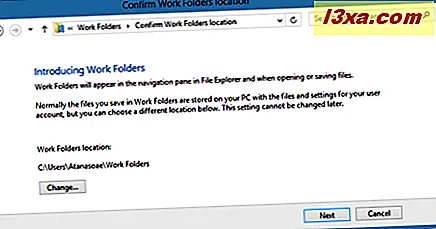
Wenn Sie auf die Schaltfläche Ändern klicken, wird ein Dialogfeld angezeigt, in dem Sie aufgefordert werden, einen neuen Ordner auszuwählen. Durchsuchen Sie Ihren Computer und wählen Sie den neuen Ordner, den Sie verwenden möchten. Klicken oder tippen Sie dann auf die Schaltfläche Ordner auswählen.

Wenn Sie fertig sind, klicken Sie auf oder tippen Sie auf Weiter im Fenster Arbeitsordner bestätigen .
Dann werden Sie gefragt, ob Sie den Sicherheitsrichtlinien Ihres Unternehmens für Arbeitsordner zustimmen. Um Ihre Arbeitsdateien zu schützen, kann Ihr Unternehmen Ihre Arbeitsordner verschlüsseln, ein Kennwort für die Anmeldung auf Ihrem PC anfordern und Ihren Bildschirm automatisch sperren sowie alle Dateien in Ihren Arbeitsordnern löschen, falls der PC verloren geht.
Aktivieren Sie das Kontrollkästchen "Ich akzeptiere diese Richtlinien auf meinem PC" und klicken Sie auf oder tippen Sie auf Arbeitsordner einrichten .

Windows 8.1 benötigt etwas Zeit für die Einrichtung. Warten Sie, bis der Prozess beendet ist.

Wenn Sie fertig sind, werden Sie darüber informiert, dass Arbeitsordner mit der Synchronisierung mit Ihrem PC begonnen hat. Klicken oder tippen Sie auf die Schaltfläche Schließen .
 Arbeitsordner ist jetzt auf Ihrem PC konfiguriert. Nachdem Sie auf Schließen geklickt oder angetippt haben, werden Sie zum Kontrollfeld Arbeitsordner weitergeleitet .
Arbeitsordner ist jetzt auf Ihrem PC konfiguriert. Nachdem Sie auf Schließen geklickt oder angetippt haben, werden Sie zum Kontrollfeld Arbeitsordner weitergeleitet .
Verwalten von Arbeitsordnern über die Systemsteuerung
Nachdem Sie in der Systemsteuerung -> System und Sicherheit -> Arbeitsordner Arbeitsordner eingerichtet haben, erhalten Sie Zugriff auf alle Verwaltungsfunktionen und -optionen.
Sie können sehen, wie viel Speicherplatz auf dem Server verfügbar ist, wann die letzte Synchronisierung durchgeführt wurde, und Sie können eine manuelle Synchronisierung starten.

Um die Dateisynchronisierung über gemessene Verbindungen zu aktivieren, aktivieren Sie das Kontrollkästchen "Dateien über gemessene Verbindungen synchronisieren " . Wenn Sie beim Roaming auch Dateien synchronisieren möchten, aktivieren Sie das Kontrollkästchen "Synchronisierung selbst beim Roaming" ( siehe Abbildung unten).
Wenn Sie auf Probleme stoßen, können Sie Ihren IT-Administrator um Hilfe bitten, indem Sie auf den Link "Tech-Support per E-Mail" klicken. Dies öffnet Ihren Standard-E-Mail-Client und Sie können damit Ihre Nachricht senden.

Was zu tun ist, wenn Windows 8.1 besagt, dass "ein Problem bei der Suche nach Ihrem Arbeitsordnerserver aufgetreten ist"
Beim Einrichten von Arbeitsordnern kann der folgende Fehler auftreten: "Es gab ein Problem beim Suchen des Arbeitsordners".

Wenn dies bei Ihnen der Fall ist, klicken oder tippen Sie im Fenster Enter work email auf Enter than Work Folders URL .

Geben Sie dann die Arbeitsordner-URL ein, die vom IT-Administrator Ihres Unternehmens bereitgestellt wird, und klicken oder tippen Sie auf Weiter .

Von hier aus werden Sie aufgefordert, Ihre E-Mail-Adresse und Ihr Passwort anzugeben, wie bereits in diesem Artikel erwähnt. Befolgen Sie die oben genannten Schritte, um die Konfiguration Ihrer Arbeitsordner abzuschließen .
Wie Verwenden von Arbeitsordnern in Windows 8.1
Um auf Ihre Arbeitsordner zuzugreifen, öffnen Sie den Datei Explorer und gehen Sie zu This PC . Dort sehen Sie die Verknüpfung zu Arbeitsmappen .

Nachdem Sie die Arbeitsordner auf mehreren Geräten konfiguriert haben, können Sie auf Dokumente von diesen Geräten zugreifen und diese werden von Arbeitsordnern synchronisiert. Ab jetzt können Sie mit Dateien in Ihren Arbeitsordnern genauso arbeiten wie mit normalen Dateien.
Sync for Work Folders - Wie funktioniert es?
Um zu testen, ob Ihre Arbeitsordner korrekt synchronisiert sind, erstellen Sie ein Dokument auf einem Ihrer Computer und speichern Sie das Dokument im Arbeitsordner .
Erstellen Sie dann ein anderes Dokument auf einem anderen Gerät und speichern Sie es in Ihren Arbeitsordnern . In wenigen Augenblicken sollten Sie beide Dokumente in Ihren Arbeitsordnern auf beiden Geräten sehen.
In der Statusleiste können Sie den Synchronisierungsstatus anzeigen.

Normalerweise werden Dateien automatisch synchronisiert, aber wenn Sie eine manuelle Synchronisierung durchführen möchten, können Sie im Fenster Arbeitsordner mit der rechten Maustaste klicken (oder gedrückt halten) und dann auf Jetzt synchronisieren oder tippen.

Ihre Dateien werden sofort synchronisiert.

Sie können eine manuelle Synchronisierung auch starten, indem Sie auf den Link " Jetzt synchronisieren" im Kontrollfeld " Arbeitsordner" klicken oder tippen.

Dann informiert Sie die Systemsteuerung darüber, dass die Dateien synchronisiert werden, wie in der Abbildung unten gezeigt.

Meine Dateien werden in Grün angezeigt. Was heißt das?
Höchstwahrscheinlich werden alle Dateien in Ihren Arbeitsordnern grün angezeigt, eine Farbe, die nicht zum Anzeigen der Dateien in anderen Ordnern verwendet wird.
Es gibt nichts, worüber man sich Sorgen machen müsste. Ihr IT-Administrator hat eine Richtlinie eingerichtet, die Ihre Arbeitsordnerdateien verschlüsselt, sodass nicht autorisierte Personen nicht darauf zugreifen können.
Wenn Ihr PC gestohlen wird, kann der Administrator den Zugriff auf diese Dateien sperren und sie remote entfernen, so dass sensible Daten nicht in falsche Hände geraten.
So beenden Sie die Verwendung von Arbeitsordnern
Wenn Sie die Verwendung von Arbeitsordnern auf einem Ihrer PCs beenden möchten, können Sie dies problemlos tun.
Gehen Sie zu Systemsteuerung -> System und Sicherheit -> Arbeitsordner . Klicken oder tippen Sie dann auf den Link Keine Arbeitsordner verwenden .

Ein Dialogfeld wird angezeigt, in dem Sie gefragt werden, ob Sie die Verwendung von Arbeitsordnern beenden möchten.

Wenn Sie die Verwendung von Arbeitsordnern beenden möchten, klicken Sie auf oder tippen Sie auf Ja . Andernfalls drücken Sie Nein .
Was zu tun ist, wenn der Administrator das Passwort Ihres Kontos ändert
Unternehmensnetzwerke verfügen über Richtlinien, sodass Sie gezwungen sind, das Kennwort Ihres Kontos regelmäßig zu ändern. Oder es kann passieren, dass Sie Ihr Passwort vergessen haben und der Administrator es ändern muss usw.
Aus welchem Grund auch immer, wenn Sie das Kennwort Ihres Geschäftskontos ändern, müssen Sie die neuen Anmeldeinformationen erneut eingeben, damit Work Folders weiterhin gut funktioniert.
Wenn Work Folders versucht, Ihre Dateien zu synchronisieren, wird nach dem Ändern des Kennworts eine Benachrichtigung angezeigt, dass "Ihre Anmeldeinformationen für Ihre Arbeitsordner nicht funktionierten" .

Wenn Sie zu Gehe zu Systemsteuerung -> System und Sicherheit -> Arbeitsordner gehen, sehen Sie, dass "Synchronisierung gestoppt. Passwort benötigt" .

Um Ihre Anmeldedaten zu aktualisieren, klicken oder tippen Sie auf den Link Anmeldeinformationen verwalten in der linken Spalte.
Das Windows-Sicherheitsfenster wird angezeigt und fragt nach dem neuen Benutzernamen und dem neuen Passwort.

Geben Sie sie ein und klicken oder tippen Sie auf OK . Nachdem Work Folders sich erfolgreich mit dem Server Ihres Unternehmens authentifiziert hat, wird die Synchronisierung der Dateien fortgesetzt.
Fazit
Wie Sie in diesem Handbuch sehen können, ist Work Folders nützlich und nicht so schwer einzurichten. Zumindest nicht auf der Client-Seite. Wenn Ihr Unternehmen diesen neuen Dienst verwendet, können Sie ihn auf jedem Windows 8.1-PC oder -Gerät einrichten, um Ihre Arbeit auch dann zu erledigen, wenn Sie nicht arbeiten.